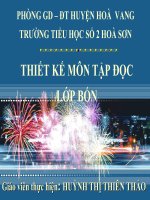Tài liệu Thế kế thí nghiệm và xử lý kết quả doc
Bạn đang xem bản rút gọn của tài liệu. Xem và tải ngay bản đầy đủ của tài liệu tại đây (4.08 MB, 114 trang )
BỘ GIÁO DỤC VÀ ðÀO TẠO
TRƯỜNG ðẠI HỌC NÔNG NGHIỆP HÀ NỘI
Phạm Tiến Dũng
THIẾT KẾ THÍ NGHIỆM
VÀ XỬ LÝ KẾT QUẢ
Bằng phần mềm thống kê IRRISTAT
Hà nội 2008
Trường ðại học Nông nghiệp Hà Nội – Giáo trình Thiết kế thí nghiệm và xử lý kết quả bằng IRRISTAT……….
i
LỜI TỰA
ðây là cuốn sách hướng dẫn thực hành trên máy vi tính ñể phân tích các kết quả
thực nghiệm trong nông nghiệp bằng IRRISTAT 4.0 trong Window. Với cách chỉ dẫn
ngắn gọn dùng nhiều hình ảnh minh hoạ các bước cụ thể nên rất tiện cho người sử
dụng. ðặc biệt là với những người không am hiểu nhiều về máy tính cũng như kiến
thức về thống kê cũng có thể sử dụng ñược. Sách rất cần thiết cho sinh viên và các
nghiên cứu viên nông nghiệp trong nghiên cứu, thiết kế thí nghiệm và xử lý các kết
quả thí nghiệm của họ.
Nội dung cơ bản gồm 5 Chương
Chương 1: Giới thiệu khái quát những nội dung và chức năng cơ bản của
IRRISTAT 4.0 trong Window.
Chương 2: Giới thiệu cách quản lý số liệu trong IRRISTAT 4.0.
Chương 3: Thiết kế thí nghiệm
Chương 4: Phân tích phương sai các kết quả thí nghiệm
Chương 5: Phân tích tương quan và hồi quy
Chương 1và 2 ñược dịch từ Tutorial Manual của “IRRISTAT 4.0 for Windows” do
Biometric Unit của Internationnal Rice Research Institute biên soạn.
Các chương 3, 4, 5 tác giả ñưa các ví dụ cụ thể và hướng dẫn cách thực hiện trên máy
tính cho mỗi trường hợp thiết kế và phân tích kết quả chạy ñược. ðây là các ví dụ mẫu
cho người học làm theo trên IRRISTAT 4.0 cũng như 5.0
Trong khuôn khổ và ñiều kiện còn nhiều hạn chế, không tránh khỏi những thiếu
sót trong biên soạn. Rất mong nhận ñược nhiều ý kiến ñóng góp quý báu của bạn ñọc.
Tác giả
Trường ðại học Nông nghiệp Hà Nội – Giáo trình Thiết kế thí nghiệm và xử lý kết quả bằng IRRISTAT……….
ii
LỜI GIỚI THIỆU
IRRISTAT là bộ chương trình xử lý số liệu thống kê của Viện nghiên cứu lúa
Quốc tế. ðây là bộ chương trình quen thuộc với các cán bộ ngành trồng trọt, phục vụ
thiết thực cho việc bố trí thí nghiệm và xử lý kết quả nghiên cứu về lúa và các cây
trồng khác. Nội dung và cách dùng IRRISTAT ver. 92-1 ñã ñược giới thiều trong tập
sách tin học cho Cao học các ngành sinh học của trường ðại học Nông nghiệp
IRRISTAT lúc ñó gồm các phần:
1.Bố trí thí nghiệm trên ñồng ruộng với 4 kiểu chính: hoàn toàn ngẫu nhiên
(RCD), khối ngẫu nhiên (RCB), chia ô (Split-plot), chia băng (Strip-plot). Mỗi kiểu có
thể có 1, 2 hoặc nhiều nhân tố (ngoài khối coi là một nhân tố dặc biệt, thực chất là một
hạn chế do ñiều kiện không thể lựa chọn nhiều ô thí nghiệm ñồng nhất). Phần ngày
giúp cho việc thết kế các thí nghiệm như chia khối, chọn kích thước ô, sắp xếp ngẫu
nhiên các ô theo yêu cầu của kiểu thí nghiệm.
2.Phân tích phương sai 4 kiểu thí nghiệm trên, ngoài ra còn có 2 phần Pooled
ANOVA và Combined ANOVA ñể liên kết các kết quả thí nghiệm trên nhiều vùng,
qua nhiều năm hoặc cân ño nhiều ñợt. Sau khi phân tích phương sai có thể so sánh các
trung bình qua 2 phương pháp chính là LSD và Duncan, có thể ñi sâu hơn ñể ñánh giá
một số kết quả thông qua phương pháp lập các tương phản. Phần này viết tỉ mỉ sát với
nội dung Statistical Procedures for Agricultural Research của Kwanchai A.Gomez &
Arturo A.Gomez của viện nghiên cứu lúa quốc tế.
3.Tương quan, hồi quy tuyến tính và ña thức. Phần này có phân tích hồi quy
ñơn, hồi quy bội tuyến tính, hồi quy ña thức, sau khi tính các hệ số hồi quy có bảng
phân tích phương sai và phân tích phần dư.
4.Một số tiện ích ñể quản lý số liệu như sao chép tệp, biến ñổi số liệu. Nhìn
chung ñây là bộ số liệu cỡ trung bình, thiết thực cho phân tích số liệu trong các thí
nghiệm về cây trồng. Tuy nhiên, chương trình còn nhiều nhược ñiểm như chạy rất
chậm, có quá nhiều câu hỏi mà người dùng nếu không ñược hưỡng dẫn ñầy ñủ hoặc
không có tài liệu chi tiết thì không dùng ñược, phần trợ giúp hầu như không có, vẽ thô
sơ và xấu, nội dung hẹp (chỉ bao gồm những vấn ñề cơ sở của môn thống kê sinh học)
chưa ñáp ứng ñược các yêu cầu mới trong nghiên cứu nông nghiệp.
Bộ chương trình IRRISTAT ver 4.0 là một bước nhảy vọt vì chuyển hoàn toàn
sang chạy dưới Windows với nhiều nội dung mới. Có thể giới thiệu những nét mới
chính như sau:
1. Toàn bộ chương trình hoạt ñộng dưới dạng các Menu theo ñúng khuynh
hướng chung của các chương trình chạy dưới Windows.
2. Các dữ liệu ñược truy nhập dễ dàng và thuận tiện hơn trước nhiều.
3. Bộ chương trình giữ lại phần phân tích phương sai như cũ nhưng tổng
quát hơn phân chia thành trường hợp cân ñối và phần hồi quy tổng quát với
hình vẽ ñẹp như ở các bộ chương trình thống kê khác, ngoài ra ñã bổ sung
nhiều phần mới như phân tích ảnh hưởng của giống và môi trường, phân
tích tính ổn ñịnh, một số vấn ñề ñịnh lượng trong phân tích ổ gen và phân
chia nhóm theo một số mô hình.
Trường ðại học Nông nghiệp Hà Nội – Giáo trình Thiết kế thí nghiệm và xử lý kết quả bằng IRRISTAT……….
iii
Toàn bộ các phần mới này rất cần thiết cho việc nhiên cứu sâu hơn về giống và
ảnh hưởng của môi trường. Phần chia nhóm theo một số mô hình mang tính phác hoạ,
tim cách ứng dụng một số mô hình thống kê nhiều chiều ñể xem xét sự gần gũi của
mốt số giống hay của một số môi trường.
Tuy có rất nhiều ưu ñiểm nhưng ñây mới chỉ là bước ñầu chuyển sang chạy
dưới Windows nên còn một số thiếu sót, không thuận tiện và tổng quát như các bộ
SAS, SPSS. Về nội dung tuy ñã bổ sung thêm nhiều phần nhưng vẫn chỉ tập trung
xung quanh việc ñánh giá giống và môi trường. Phần trợ giúp nghèo nàn không thoả
mãn ñược cho người dùng khi gặp khó khăn.
Trên ñây là một số nhận xét chung về bộ chương trình IRRISTAT ñể bạn ñọc
có một số ý niệm tuy sơ lược nhưng khái quát về IRRISTAT.
Sách này không nhằm giới thiệu tổng quát về IRRISTAT mà tập trung vào 2
phần: (1) Giới thiệu cách dùng IRRISTAT ver 4.0 và (2) Dùng IRRISTAT ñể thiết kế
và phân tích một số mẫu phân tích phương sai và hồi quy hay gặp trong nghiên cứu
cây trồng.
Phần giới thiệu ñược soạn tỉ mỉ theo tài liệu hướng dẫn cách dùng IRRISTAT
ver 4.0 do bộ phận Biometric của Viện lúa Quốc tế biên soạn. Qua việc giới thiệu các
loại cửa sổ (cửa sổ chính, cửa sổ quản lý dữ liệu, cửa sổ văn bản, cửa sổ ñồ hoạ) chúng
ta có thể hình dung ra cách làm việc với IRRISTAT. Trong mỗi cửa sổ có các công
việc (menu) và trên màn hình sẽ xuất hiện nhiều loại công cụ như các nút ñiều khiển,
nút tuỳ chọn, các hộp danh sách, hộp kiểm soát, hộp soạn thảo… Việc sử dụng các
menu, các nút các hộp ñã ñược giới thiệu kỹ lưỡng với các hình minh hoạ rất cụ thể.
Trong phần II tác giả ñã chọn một số mẫu thiết kế thí nghiệm thường gặp trong
nghiên cứu cây trồng có kèm theo ví dụ và kết quả xử lý trên IRRISTAT ver 4.0.
ðối với thí nghiệm một nhân tố có 4 kiểu thiết kế:
1. Thí nghiệm một nhân tố thiết kế kiểu hoàn toàn ngẫu nhiên (CRD).
2. Thí nghiệm một nhân tố thiết kế kiểu khối ngẫu nhiên ñầy ñủ (RCB).
3. Thí nghiệm một nhân tố bố trí kiểu Ô vuông La tinh (LS).
4. Thí nghiệm một nhân tố bố trí kiểu lưới ô vuông (Lattice design).
Trừ kiểu lưới ô vuông ñược giới thiệu kỹ hơn còn 3 kiểu ñầu thì chỉ ñề cập sơ
qua vì ñã có nhiều tài liệu hướng dẫn và ñã ñược dạy trong giáo trình phương pháp thí
nghiệm.
ðối với thí nghiệm 2 nhân tố có 4 kiểu thiết kế:
1. Thí nghiệm 2 nhân tố kiểu hoàn toàn ngẫu nhiên (CRD)
2. Thí nghiệm 2 nhân tố kiểu khối ngẫu nhiên ñầy ñủ (RCB).
3. Thí nghiệm 2 nhân tố kiểu chia ô lớn ô nhỏ (Split-plot).
4. Thí nghiệm 2 nhân tố kiểu chia băng (Strip-plot).
Cả 4 kiểu này ñều ñược giới thiệu kỹ vì các tài liệu khác hoặc không viết kỹ
hoặc không nêu rõ lý do phải thiết kế như vậy kèm theo việc phân tích ưu khuyết của
từng kiểu.
ðối với thí nghiệm 3 nhân tố tác giả giới thiệu 2 kiểu quen thuộc là RCB và
chia ô lớn vừa ô nhỏ (Split-split-plot).
Ngoài các kiểu thiết kế thí nghiệm nói trên tác giả ñã chọn 2 vấn ñề ñang ñược
nhiều người quan tâm là phân tích số liệu khi thiết kế trên nhiều ñịa ñiểm và khi thiết
kế qua nhiều năm.
Phân tích hồi quy gồm:
Trường ðại học Nông nghiệp Hà Nội – Giáo trình Thiết kế thí nghiệm và xử lý kết quả bằng IRRISTAT……….
iv
- Hồi quy tuyến tính ñơn. Phần này ñộc giả ñã quen và có thể nhanh chóng
hiểu ñược các kết quả phân tích.
- Hồi quy bội tuyến tính. Phần này ñược giới thiệu kỹ hơn vì phức tạp và
có nhiều chi tiết cần phải nói rõ ñể không phạm phải sai lầm khi sử dụng các
kết quả phân tích.
Hiện nay sinh viên các nghành kỹ thuật nông nghiệp khối cây trồng ñều ñược
học tin học, xác suất thống kê, phương pháp thí nghiệm với khối lượng giờ và kiến
thức trình bày không nhỏ nhưng thiếu một tài liệu hướng dẫn tỉ mỉ việc dùng một bộ
chương trình thống kê ñể xử lý số liệu. Tôi hy vọng cuốn sách này sẽ ñáp ứng ñược
yêu cầu của ñông ñảo bạn ñọc.
Nhà giáo Ưu tú
Nguyễn ðình Hiền
Trường ðại học Nông nghiệp Hà Nội – Giáo trình Thiết kế thí nghiệm và xử lý kết quả bằng IRRISTAT………
1
Chương 1
GI
ỚI THIỆU CƠ BẢN VỀ IRRISTAT 4.0
IRRITAT là chương trình phần mềm máy tính ñược viết tại IRRI (Viện ghiên cứu
lúa quốc tế tại Philippine) qua nhiều phiên bản khác nhau, các phiên bản trước ñây
thường chạy trong môi trường DOS, sử dụng kém thuận tiện, phiên bản 4.0 này
chạy ñược trong môi trường Window nên sử dụng thuận tiện hơn. IRRISTAT có
chức năng chính ñể thiết kế thí nghiệm, quản lý và phân tích thống kê cơ bản,
phân tích phương sai và hồi qui các số liệu thực nghiệm thu ñược trong nghiên cứu
khoa học. Chương trình có thể chạy trong bất kỳ hệ thống hoạt ñộng nào của
Window 32 bít. Khi cài ñăt chương trình vào máy, hãy chạy file SETUP. EXE.
trên ñĩa cài ñặt. Khi khởi ñộng chương trình, chạy file IRRISTAT. EXE. hoặc kích
chuột vào biểu tượng ñã ñược cài ñặt, xem biểu tượng trên hình 1.1. Hiện nay
phần mềm này ñã có phiên bản 5.0 xong về cơ bản không khác nhiều. Vậy cho
mục ñích của sách người ñọc có thể sử dụng cả hai phiên bản như nhau trên cơ sở
giới thiệu của sách này.
Hình 1.1. Biểu tượng Shortcut của IRRISTAT trên màn hình.
IRRISTAT ñược biên soạn chủ yếu ñể thiết kế thí nghiệm, phân tích các số liệu
thu ñược từ một thí nghiệm ñược thiết kế và thực hiện ñúng phương pháp, nhưng
có nhiều nội dung có thể sử dụng ñể phân tích số liệu từ các nguồn nghiên cứu
khác.
Các mô hình phân tích chính và chức năng khác nhau bao gồm:
1. Quản lý số liệu bằng spreadsheet
2. Trang ghi kết quả
3. Phân tích phương sai
Trường ðại học Nông nghiệp Hà Nội – Giáo trình Thiết kế thí nghiệm và xử lý kết quả bằng IRRISTAT………
2
4. Phân tích hồi qui
5. Phân tích ảnh hưởng của giống và môi trường
6. Phân tích di truyền số lượng
7. Phân tích theo nhóm
8. Vẽ ñồ thị
9. Ngẫu nhiên hóa sơ ñồ thí nghiệm, phương sai của trung bình nhiều nhân tố
và ña thức trực giao.
1.1. Các cửa sổ Window
1.1.1. Các menu chính của Window (Main Window)
Cửa sổ chính của Window sẽ cung cấp cho người sử dụng các menu và các thanh
công cụ như hình 1.2.
Hình 1.2. Các menu chính của Window
1.1.2. Cửa sổ quản lý số liệu (Data Editor)
ðể mở ñược cửa sổ data editor, chọn Window trên cửa sổ chính xong kích ñúp
chuột vào data editor, data editor sẽ ñược mở như hình 1.3.
Hình 1.3. Cửa sổ quản lý số liệu (data editor)
Trường ðại học Nông nghiệp Hà Nội – Giáo trình Thiết kế thí nghiệm và xử lý kết quả bằng IRRISTAT………
3
Data editor trình bày số liệu dưới dạng hàng và cột. Mỗi hàng là một trường hợp
và mỗi cột là một biến. Có thể ghi số liệu mới vào hàng, cột hoặc có thể nhập số
liệu từ file của trang văn bản hoặc file excel và dbase. Một lúc có thể mở ñồng thời
một hoặc nhiều file số liệu. Số file ñược mở nhiều hay ít tuỳ thuộc khả năng nhớ
của máy tính.
Ví dụ bảng số liệu trong data editor như sau (Hình 1.4):
Hình 1.4. Bảng số liệu ñược lưu trữ trong Data editor
1.1.3. Text Editor (Thường là cửa sổ quản lý file kết quả)
ðể có text editor, cũng chọn từ menu Window trong cửa sổ chính xong chọn text
editor sẽ có text editor mở như hình 1.5.
Hình 1.5. Cửa Text editor
Trường ðại học Nông nghiệp Hà Nội – Giáo trình Thiết kế thí nghiệm và xử lý kết quả bằng IRRISTAT………
4
Ví dụ kết quả tính toán ghi trong text editor như 1.6:
Hình 1.6. Kết quả phân tích lưu lại trong Text editor
1.1.4. Cửa sổ ñể vẽ ñồ thị (Graph Window)
Mở cửa sổ này từ trong menu Analysis của cửa sổ chính Window như hình 1.7
dưới dây
Hình 1.7. Cửa sổ ñể vẽ ñồ thị (Graph Window)
Ví dụ một ñồ thị ñược vẽ trong Graph Window như hình 1.8 sau ñây:
Trường ðại học Nông nghiệp Hà Nội – Giáo trình Thiết kế thí nghiệm và xử lý kết quả bằng IRRISTAT………
5
Hình 1.8. ðồ thị ñược vẽ trong Graph Window
1.2. Các menu (menus)
Mỗi cửa của Window trong IRRISTAT có các menu riêng và có các lựa chọn
thích hợp với chức năng riêng của chúng.
1.2.1. Các menu chính của Window
- Menu File (hình 1.9): ñược dùng ñể mở file, cũng có thể dùng data editor
hoặc text editor ñể mở file (tuỳ thuộc vào kiểu file), cũng có thể dùng ñể save
the log file, save-as the log file hoặc có thể in the log file từ menu này.
Hình 1.9. Menu File trên Main Window
- Menu Edit (hình 1.10): ñược sử dụng ñể cut, copy, past hoặc ñể xoá Log window
Trường ðại học Nông nghiệp Hà Nội – Giáo trình Thiết kế thí nghiệm và xử lý kết quả bằng IRRISTAT………
6
Hình 1.10. Menu Edit trên Main Window
- Menu Analysis (hình 1.11): ñược sử dụng ñể chạy các phân tích thống kê, bao
gồm các thống kê mô tả, phân tích phương sai, phân tích hồi qui, phân tích tương
tác gen và môi trường của các thí nghiệm giống cây trồng, phân tích di truyền số
lượng, phân tích phân biệt các nơi nghiên cứu, phân tích mẫu phân lớp và vẽ ñồ
thị.
Hình 1.11. Menu Analysis trên Main Window
- Menu Utinities (hình 1.12): ñược sử dụng ñể xây dựng thiết kế thí nghiệm, tạo
các thí nghiệm tổng quát có trung bình bình phương và các hệ số tương phản ña
thức trực giao.
Trường ðại học Nông nghiệp Hà Nội – Giáo trình Thiết kế thí nghiệm và xử lý kết quả bằng IRRISTAT………
7
Hình 1.12. Menu Utinities trên Main Window
- Menu Window (hình 1.13): ñươc sử dụng ñể thay ñổi các cửa Window khác
nhau trong IRRISTAT hoặc sắp xếp lại các trình bày của Window.
Hình 1.13. Menu Window trên Main Window
1.2.2. Cửa Data Editor
- Trong Data Editor có thể sử dụng menu File (hình 1.14) ñể xây dựng, cất giữ, mở
lại file và in file số liệu, ñể nhập số liệu từ Excel Workbook, từ Text file và Dbase
file, và ñưa số liệu từ file có ñuôi SYS sang Excel hoặc Text file.
Trường ðại học Nông nghiệp Hà Nội – Giáo trình Thiết kế thí nghiệm và xử lý kết quả bằng IRRISTAT………
8
Hình 1.14. Chức năng của menu file trong Data Editor
- Sử dụng menu Edit ñể cut, copy, và dán các giá trị trong datasheet (hình
1.15). Mở new trong menu file của Data Editor ñể có hình 1.15.
Hình 1.15. Chức năng của menu Edit trong Data Editor
- Sử dụng menu Options ñể sửa chữa các ñề mục, chuyển ñổi số liệu, xếp hạng, tạo
các mục, thêm, bớt, nhập số liệu, xoá biến và ñặt ñộ chính xác riêng cho số liệu
(hình 1.16).
Trường ðại học Nông nghiệp Hà Nội – Giáo trình Thiết kế thí nghiệm và xử lý kết quả bằng IRRISTAT………
9
Hình 1.16. Menu Options trong Data Editor
- Sử dụng menu Tools ñể sắp xếp trật tự số liệu, chuyển ñổi dãy số liệu song song
hoặc ngược lại (hình 1.17).
Hình 1.17. Menu Tools trong Data Editor
- Sử dụng menu Window ñể sắp xếp lại một hoặc nhiều cửa Window khác (hình
1.18)
Trường ðại học Nông nghiệp Hà Nội – Giáo trình Thiết kế thí nghiệm và xử lý kết quả bằng IRRISTAT………
10
Hình 1.18. Chức năng của menu Window trong Data Editor
1.2.3. Các menu của Text Editor
- Sử dụng menu File ñể tạo file mới, mở file, in và cất giữ text file, ñể tóm tắt các
kết quả thống kê và ra lệnh (hình 1.19).
Hình 1.19. Chức năng của menu file trong Text Editor
- Sử dụng menu Edit ñể sửa chữa file văn bản (hình 1.20)
Trường ðại học Nông nghiệp Hà Nội – Giáo trình Thiết kế thí nghiệm và xử lý kết quả bằng IRRISTAT………
11
Hình 1.20. Chức năng của menu Edit trong cửa Data Editor
- Sử dụng menu Format ñể thay ñổi ñặc ñiểm font của file văn bản (hình 1.21).
2
Hình 1.21. Chức năng của menu Format trong Text Editor
- Sử dụng menu Window trong Text Editor ñể sắp xếp lại cách trình bày của cửa
Window (hình 1.22).
Trường ðại học Nông nghiệp Hà Nội – Giáo trình Thiết kế thí nghiệm và xử lý kết quả bằng IRRISTAT………
12
Hình 1.22. Chức năng của menu Window trong Text Editor
1.3. Cách sử dụng các hợp phần khác trong IRRISTAT
1.3.1. Các nút ñiều khiển (Command Buttons)
Command buttons là sự ñiều khiển bằng hình mà nó chỉ hành ñộng cần ñược thực
hiện. Nguời sử dụng có thể chọn nút bấm bằng cách kích chuột khi con trỏ ở trên
nút. Ví dụ như trên hình 1.23 có hai nút ñã ñược chọn.
Hình 1.23. Hai nút ñiều khiển ñược chọn
Trường ðại học Nông nghiệp Hà Nội – Giáo trình Thiết kế thí nghiệm và xử lý kết quả bằng IRRISTAT………
13
1.3.2. Các hộp soạn thảo (Text Boxes)
Text boxes ñược sử dụng ñể vào thông tin, sửa chữa. Ví dụ hình 1.24 là một text
box mô tả ñơn vị ño của biến năng suất, hình 25 ñể ghi chủ ñề phân tích hồi qui.
Hình 1.24. Text box mô tả ñơn vị ño của biến năng suất
Hình 1.25. Text box ñể ghi chủ ñề của phân tích hồi qui
1.3.3. Hộp danh sách (List Boxes)
List boxes ñược sử dụng ñể ñưa ra lựa chọn cho người sử dụng quyết ñịnh lựa
chọn nào. Trong IRRISTAT có hai loại danh sách: nguồn và mục tiêu. Danh sách
mục tiêu chứa các mục cần cho phân tích. Danh sách mục tiêu ñược lấy ra từ danh
sách nguồn.
Ví dụ trên hình 1.26 biến “NSUAT” ñang ñược chọn là một trong những biến
nguồn (ñậm màu).
Trường ðại học Nông nghiệp Hà Nội – Giáo trình Thiết kế thí nghiệm và xử lý kết quả bằng IRRISTAT………
14
Hình 1.26. Biến nguồn ñang ñươc chọn
Biến “GIONG” ñang ñược chọn trên hình 1.27 là biến mục tiêu. ðể có biến mục
tiêu, chọn biến nguồn xong kích chuột vào add ở phía dưới của hộp mục tiêu sẽ
ñược, khi muốn loại bỏ danh sách biến mục tiêu thì chọn biến ñó xong kích chuột
vào Remove.
Hình 1.27. Biến mục tiêu “GIONG” ñang ñược chọn.
1.3.4. Hộp kiểm soát (Check boxes)
Check boxes dùng ñể ñiều khiển các lựa chọn riêng mà nó hoặc hiện hoặc ẩn. Khi
lựa chọn biến thì dấu check mark xuất hiện. Khi lựa chọn ẩn thì dấu check mark
Trường ðại học Nông nghiệp Hà Nội – Giáo trình Thiết kế thí nghiệm và xử lý kết quả bằng IRRISTAT………
15
biến mất. Người sử dụng có thể thay ñổi trạng thái của check boxes bằng cách
kích chuột vào hộp hoặc ấn nút Select (Spacebar) khi dấu check box ñã ñược ñặt
vào. Hình 1.28 là một ví dụ về hộp check box có sáu lựa chọn ñược ñánh dấu.
Hình 1.28. Các check boxes ñược lựa chọn
1.3.5. Nút tuỳ chọn (Option Buttons)
Một Option button thể hiện một lựa chọn ñơn lẻ trong bộ các lựa chọn loại trừ có
giới hạn. Khi một Option button ñược lựa chọn, ñiểm vòng tròn ñược ñiền dấu
chấm, khi không có lựa chọn thì vòng tròn trống. Hình 1.29 là một ví dụ.
Hình 1.29. Nút tuỳ chọn “Forward Selection” ñược chọn
Trường ðại học Nông nghiệp Hà Nội – Giáo trình Thiết kế thí nghiệm và xử lý kết quả bằng IRRISTAT………
16
1.3.6. Hộp tăng giảm (Spin Boxes)
Spin box chỉ chấp nhận một bộ số có giới hạn các giá trị ñược ñưa vào thứ tự.
Người sử dụng có thể ñánh một giá trị mới vào text box, kích chuột vào mũi tên
lên ñể tăng giá trị, hoặc vào mũi tên xuống ñể giảm gía trị. Ví dụ về hộp tăng giảm
như hình 1.30 có ba hộp tăng giảm, một hộp cho Replication, hộp thứ hai cho
Number of levels và hộp thứ ba ở dòng cuối cùng.
Hình 1.30. Minh hoạ hộp tăng giảm
1.3.7. Danh sách tuỳ chọn (Drop-down List)
Drop-down list là một danh sách có thể thay ñổi trạng thái giữa ñóng và mở. Một
trong số lựa chọn của danh sách có thể ñược bôi ñen và ñược chuyển vào text line
bằng cách kích ñúp chuột, hình 1.31 là một ví dụ.
Hình 1.31. Minh hoạ danh sách tuỳ chọn
Trường ðại học Nông nghiệp Hà Nội – Giáo trình Thiết kế thí nghiệm và xử lý kết quả bằng IRRISTAT………
17
Chương 2. MỘT SỐ CÁCH QUẢN LÝ SỐ LIỆU CƠ BẢN
Mục tiêu của phần này giúp cho người học biết cách quản lý các số liệu nghiên
cứu thu ñược trong IRRISTAT và một số phép biến ñổi ñơn giản. Cụ thể các nội
dung cần nắm bắt như sau:
- Biết cách vào số liệu trực tiếp từ Data Editor
- Nhập số liệu từ text file, excel file, và dbase file
- Tạo biến mới bằng cách sử dụng các phép tính số học, các hàm số và
các tính toán khác.
- Tạo biến mới bằng các biến ñã có hoặc các giá trị thiếu
- ðưa số liệu từ file có ñuôi SYS sang excel hoặc text file
2.1. Bộ số liệu mẫu
Bộ số liệu mẫu trong IRRISTAT thường ñược biểu hiện dưới dạng bảng như sau
(hình 2.1). Số liệu ñược thể hiện dưới dạng hàng và cột, cột là thứ tự các biến và
hàng là các cá thể ghi ñược. File số liệu thường ñược save dưới dạng ñuôi SYS.
Hình 2.1. Bộ số liệu mẫu trong IRRISTAT
2.2. Tạo file số liệu
ðể phân tích ñược số liệu trong IRRISTAT, trước hết cần ñưa số liệu vào file có
ñuôi SYS bằng Data Editor. ðể có số liệu trong file ñuôi SYS, có thể lấy từ file có
sẵn trong Excel, Dbase hoặc vào số liệu trực tiếp cho Data Editor. Data Editor
cũng giống như một Workshet, vào biến trên các cột và vào số liệu của các cá thể
trên các hàng.
ðể mở ñược Data Editor, từ cửa sổ chính Window chọn Data Editor. Khi vào Data
Editor, các menu có thể làm việc ngay là File, Window, Help (hiện ñậm, rõ), còn
Trường ðại học Nông nghiệp Hà Nội – Giáo trình Thiết kế thí nghiệm và xử lý kết quả bằng IRRISTAT………
18
các menu khác như Edit, Options, Tools (hiện mờ) chưa có khả năng làm việc
nhưng chúng sẽ làm việc ngay sau khi mở file (hình 2.2).
Hình 2.2. Cửa sổ Data Editor mở với menu File
Có thể lấy số liệu qua menu File bằng 4 cách khác nhau sau ñây:
A. New: Vào số liệu trực tiếp bằng Data Editor
B. Open: Mở file có sẵn với ñuôi SYS
C. Reopen: Mở những file vừa mới ñược làm gần nhất
D. Import: Nhập file từ Excel, text hoặc Dbase file
2.2.1. Nhập số liệu qua Data Editor
ðể mở New, chọn File > New từ cửa sổ Data Editor sẽ ñược một workshet
như hình 2.3.
Hình 2.3. Một workshet mới ñược mở trong Data Editor
Trường ðại học Nông nghiệp Hà Nội – Giáo trình Thiết kế thí nghiệm và xử lý kết quả bằng IRRISTAT………
19
Trên màn hình thể hiện một ô ñậm nghĩa là một biến và một quan sát. Thêm hàng
hoặc cột nữa bằng cách dịch chuyên các mũi tên trên bàn phím xuống hoặc sang
ngang cho ñến khi có ñủ số hàng, số cột như mong muốn. Khi hàng hoặc cột mới
xuất hiện, IRRISTAT luôn thể hiện các ô bằng các dấu chấm, ñó là các cell trống
sẵn sàng cho nhập số liệu (hình 2.4).
Hình 2.4. Workshet mới sẵn sàng cho nhập số liệu
IRRISTAT tạo ra các tên biến giả trên mỗi cột, ví dụ như VAR01, VAR02,
VAR03. ðổi tên biến bằng cách kích chuột phải vào tên biến muốn ñổi, cửa sổ
nhỏ xuất hiện có 2 hộp nhỏ, xoá tên biến giả (VAR01 chẳng hạn) trong hộp ñầu
tiên ñể ñặt biến mới theo ý muốn, nếu cần thiết thì kích chuột vào hộp nhỏ thứ hai
ñể mô tả cho tên biến mới ñược ñặt trong hộp nhỏ bên trên, sẽ có như hình 2.5.
Hình 2.5. ðặt và mô tả tên biến
Khi ấn ñịnh tên biến cho mỗi cột, không ñược ghi tên biến dài hơn 8 ký tự (không
kể dấu $). Dấu $ ñược ñưa vào sau tên biến khi muốn biến ñó nhận ký tự là chữ.
Trường ðại học Nông nghiệp Hà Nội – Giáo trình Thiết kế thí nghiệm và xử lý kết quả bằng IRRISTAT………
20
Sau khi ñặt tên biến xong ta có bảng mới còn trống cho nhập số liệu (ví dụ hình
2.6).
Hình 2.6. Bảng số liệu ñược thiết kế xong
Khi nhập số liệu vào các ô trống, có thể dùng các phím Tab hoặc mũi tên ñể
chuyển con trỏ qua hàng hoặc cột. Các giá trị của biến trong mỗi ô không ñược dài
quá 12 ký tự.
Các giá trị hoặc biến trong mỗi ô có thể copy ñược bằng cách chọn Edit xong chọn
Copy hoặc cũng có thể copy bằng các biểu sẵn có như của Window trên màn hình.
Khi vào số liệu xong, có thể chọn Options ñể sửa chữa tên biến hoăc mô tả thêm
về biến xong vào menu file ñể vào save as xong ñặt tên file hoặc dùng biểu tượng
save trên màn hình và chú ý file ñược save phải có ñuôi SYS (máy sẽ tự ñộng gắn
ñuôi SYS). File cần ñược save trong IRRISTAT ñể thuận tiện cho sau này mở ra
phân tích. Khi file ñã ñược save, vị trí và tên của file sẽ ñược chỉ ñịnh ở góc phải,
bên dưới của màn hình Data Editor.
Sau khi save file xong, có thể mở lại ñể sửa chữa số liệu khi vào bị nhầm. Khi sửa
chữa, chỉ cần chọn ô bị sai xong ñánh ñè lên. Lúc này sẽ có bộ số liệu như hình 1
sẵn sàng cho phân tích.
2.2.2. Vào số liệu bằng cách mở file có sẵn (Open)
ðể mở file cho việc sửa ñổi số liệu, thêm biến, và làm một số phép tính toán khác
trên file có ñuôi SYS hãy chọn File > Open. Khi hộp thoại mở, hãy chọn file
cần mở xong kích Open. Data Editor sẽ cho thấy số liệu, số biến và vị trí của file
ñược mở như hình 2.1.